

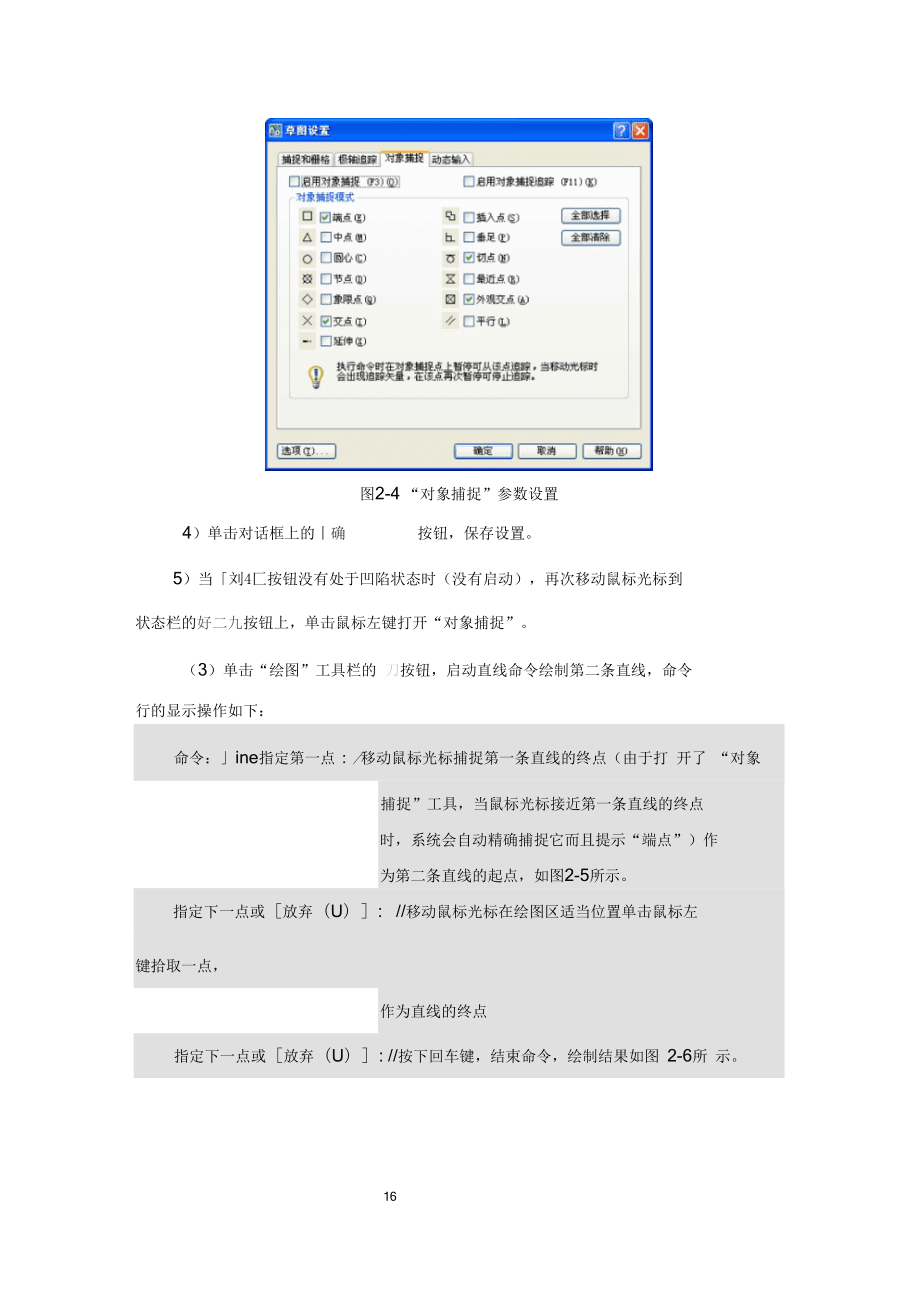


版权说明:本文档由用户提供并上传,收益归属内容提供方,若内容存在侵权,请进行举报或认领
文档简介
1、绘制三角形的内切圆、教学目标1掌握直线段的基本绘制方法。2掌握圆的绘制方法。3掌握对象捕捉的设置。二、任务分析每一张机械图样都是由简单的基本图形元素组成的, 包括直线、圆、圆 弧、矩形等,在AutoCAD 2007中掌握这些基本图形的画法是整个 CAD绘图的 基础。本任务将通过绘制如图2-1所示的“三角形内切圆”介绍在AutoCAD 2007 中直线和圆的绘制方法以及精确捕捉绘图辅助工具的使用。三、实践操作1 选择下拉菜单“文件”| “新建”命令,新建一个“无样板公制”(acadisc) 文件。2.绘制任意三角形(1) 单击“绘图”工具栏的 囚按钮,启动直线命令绘制第一条直线,命令 行的显示操
2、作如下:命令:_line指定第一点:/移动鼠标光标在绘图区适当位置单击鼠标左键拾取一点,作为直线的起点指定下一点或放弃(U):/移动鼠标光标在绘图区适当位置单击鼠标左键拾取一点,作为直线的终点指定下一点或放弃(U):/按下回车键。结束操作,绘制结果如图 2-2所示。14(2)设置对象捕捉“对象捕捉”功能是专用于精确捕捉图形对象特征点的工具,具体设置步骤如下:1)移动鼠标光标到“状态栏”的讣卜匚按钮上,单击鼠标右键,系统弹出 如图2-3所示下拉菜单。图2-3设置菜单2)单击“设置”选项,系统会弹出“草图设置”对话框,此时系统在“对 象捕捉”状态下。3)在对话框上分别单击特征点选项前面的小方格,使
3、系统默认的对象特征 点“中点”“圆心”“延伸” “最近点”处于未选中状态(方格为 是选中状态) 设置结果如图2-4所示。15图2-4 “对象捕捉”参数设置4)单击对话框上的丨确按钮,保存设置。5)当刘4匚按钮没有处于凹陷状态时(没有启动),再次移动鼠标光标到状态栏的好二九按钮上,单击鼠标左键打开“对象捕捉”。(3)单击“绘图”工具栏的 刀按钮,启动直线命令绘制第二条直线,命令 行的显示操作如下:命令:ine指定第一点:/移动鼠标光标捕捉第一条直线的终点(由于打 开了 “对象捕捉”工具,当鼠标光标接近第一条直线的终点 时,系统会自动精确捕捉它而且提示“端点”)作 为第二条直线的起点,如图2-5所
4、示。指定下一点或放弃(U):/移动鼠标光标在绘图区适当位置单击鼠标左键拾取一点,作为直线的终点指定下一点或放弃(U): /按下回车键,结束命令,绘制结果如图 2-6所 示。16线绘制结果(4) 重复直线操作,绘制第三条直线,命令行的显示操作如下: 命令:_line指定第一点:/移动鼠标光标捕捉第二条直线的终点作为第三 条直线的起点,如图2-7所示指定下一点或放弃(U):/移动鼠标光标捕捉第一条直线的起点作为第三条直线的终点指定下一点或放弃(U):/按下回车键,结束操作,绘制结果如图2-8所示图2-7捕捉端点直线绘制结果3 绘制内切圆2-9所示。(1) 按上述对象捕捉操作步骤,重新设置对象捕捉参
5、数如图回泊审对彖潮旷厳亍国启用对策制捉追踪CF11J M討掠捕捉磅式口 诵点血插入点1全部选释tL垂定®全部活除O 圆性Q回切点過节点电JX 象限点迎凶蚪观狂点®X 題©平行-回議伸墮17图2-9对象捕捉参数设置(2) 选择下拉菜单“绘图” | “圆” | “三点”命令,(如图2-10所示)激活三点命令方式绘制圆,命令行的显示操作如下:命令:_circle指定圆的圆心或三点(3P)/两点(2P)/相切、相切、半径(T): _3p指定圆上的第一个点:/移动光标到三角形的底边上,当系统提示“递延切点”时,单击鼠标左键,如图2-11所示指定圆上的第二个点:/移动光标到三
6、角形的右侧边上,当系统提示“递延切点”时,单击鼠标左键,如图2-12所示指定圆上的第三个点:/移动光标到三角形的左侧边上,当系统提示“递延切点”时,单击鼠标左键,绘制结果如图2-13所示/亘线3 /射熾毎三维答段錢| O正答边能I 口拒飛国餌陀)N秽疲取隼) 掃風(B) 块轲甜表格. 点(JUXZ班境充QD0凰心,MM3®0凰也直径0两点鼻三点M断曼色U边畀面域因或覆丟 电傕订云线图2-10 “绘图”级联菜单捉底边切点18图2-12捕捉右侧边切点内切圆绘制结果四、相关理论1 对象捕捉在绘图过程中,用户经常需要根据对象的一个点来绘制图形,如曲线上的中 点、端点、交点等,此时就需要启动对
7、象捕捉工具。将十字光标强制性地准确定 位在对象特定位置上。例如,需要将直线端点作为起点再绘制一条直线时, 仅靠 视觉是无法准确无误地选择端点位置的,使用对象捕捉,就可以将十字光标准确 的定位在对象点上。在上述实例操作中已具体介绍了对象捕捉参数的设置操作步骤, 此外需要指 出的是,不要一次性将太多的对象捕捉特征点设置为选中状态, 否则系统在自动 捕捉特征点时会引起混乱,反而影响绘图。2. 直线在AutoCAD 2007中,“直线”命令用于在两点之间绘制直线,可以按用户 给定的起点和终点绘制一系列连续的直线段,每条直线段都是一个独立的对象。 调用此命令的方法还有如下两种:(1) 选择下拉菜单“绘图
8、” | “直线”命令。(2) 在命令行中输入Line后按Enter键。在上述实例操作中,都是用鼠标拾取绘图区点的方式绘制各直线,AutoCAD2007还提供了其他多种绘制直线的方式,如在命令行输入点坐标的方式。下面通过绘制如图2-14所示的等腰直角三角形,介绍在命令行输入点绝对 直角坐标的方式绘制直线的方法。操作步骤如下:选择下拉菜单“绘图” | “直线”命令,绘制等腰直角三角形,命令行的显 示操作如下:19命令:ine指定第一点:/输入第一点坐标“ 100,100”并按下回车键指定下一点或放弃(U):/输入第二二点坐标 “ 100,200”并按下回车键指定下-点或放弃(U):/输入第二二点坐
9、标“ 200,100”并按下回车键指定下-点或闭合(C)/放弃(U):/输入“ c”并按下回车键,闭合直线完成后如图2-14所示在上述示例中输入的坐标值是点的绝对直角坐标值,它是相对于AutoCAD 2007默认的绝对坐标原点的,在以后的操作中将会详细介 绍。而且需要指出的是在用绝对坐标方式绘制直线时,一定要关闭状 态栏的黑(“动态输入”工具)3. 构造线在AutoCAD中可以创建向两端无限延伸的直线,称为构造线,在辅助绘图 时经常被用到。调用“构造线”命令的方法有如下几种:(1) 单击“绘图”工具栏中的“明构造线命令按钮。(2) 选择下拉菜单“绘图” | “构造线”命令。(3) 在命令行中键
10、入Xline,并按回车键。现通过绘制水平构造线和 45 o构造线介绍构造线的绘制方法,操作步骤如下:(1)绘制水平构造线单击“绘图”工具栏中的 明按钮,启动构造线命令,命令行的显示操作如下:命令:_xline指定点或水平(H)/垂直(V)/角度(A)/二等分(B)/偏移(0):/按照方括号的提示输入“ H”并按下回车键,切 换到绘制水平构造线模式,如图2-15所示指定通过点:/移动方块光标在绘图区拾取一点以定位构造20线指定通过点:/按下回车键结束操作皓走適过点:I145.0776BL33.跖圧图2-15绘制水平构造线(2)绘制45 o构造线单击“绘图”工具栏中的 刃按钮,启动构造线命令,命令
11、行的显示操作如下:命令:_xline指定点或水平(H)/垂直(V)/角度(A)/二等分(B)/偏移(0):/按照方括号的提示输入“ A”并按下回车键,切 换到绘制角度构造线模式,如图2-16所示输入构造线的角度(0)或参照(R):/输入构造线的角度“ 450”并按下回车键指定通过点:/移动光标在绘图区拾取一点以定位构造线,如图2-17所示20S.26T1绘制垂直构造线或其他角度的够造线可分别根据命令行的提示进入垂直构造线模式或角度构造线模式进行设置即可4圆圆是图形中一种常见的实体,是构图的基本单元,它可以表示柱,轴,孔 等。在AutoCAD 2007中,利用圆命令绘制的圆是一种封闭的曲线,被看
12、作是21个单独闭合对象。调用圆命令的方法还有以下几种:(1)单击绘图工具栏的按钮。(2)在命令行中输入“ Circle”后按下回车键。如上述绘制三角形内切圆实例中的图2-10所示,选择下拉菜单“绘图” |“圆”命令后会展开画圆菜单。从下拉菜单可以看到,AutoCAD 2007为用户提供6种画圆方式,其具体的命令操作过程如下:(1) “圆心、半径”方式画圆选择下拉菜单“绘图” | “圆” | “圆心、半径”命令,激活圆心、半径命令,命令行的 显示操作如下:命令:_circle指定圆的圆心或三点(3P)/两点(2P)/相切、相切、半径(T):/在绘图区适当位置拾取一点,作为圆的圆心点指定圆的半径或
13、直径(D):/输入圆的半径“50”(如图2-18所示),按下回车键结束操作,绘制结果如图2-19所示图2-19绘制结果(2)“圆心、直径”方式画圆选择“圆心、直径”命令,命令行的显示操作如下:命令:_circle指定圆的圆心或三点(3P)/两点(2P)/相切、相切、半径(T):/在绘图区适当位置拾取一点,作为圆的圆心点指定圆的半径或直径(D) <26.4908>: _d指定圆的直径 <52.9815>:/输入圆的直径“100”(如图2-20所示),按下回车键结束操作,如图1-21所示222-21绘制结果(3) “两点”方式画圆此方式用于指定两点进行画圆,其两点作为圆的直
14、径端点,当直径位置确定 后,圆也就确定。具体步骤如下:选择“两点”命令,命令行的显示操作如下:命令:_circle指定圆的圆心或三点(3P)/两点(2P)/相切、相切、半径(T): _2p指定圆直径的第一个端点:/在绘图区适当位置拾取一点作为圆的直径的 一个端点指定圆直径的第二个端点:/在绘图区适当位置拾取另一点作为圆的直径的另一个端点,如图2-22所示图2-22拾取直径端点(4) “相切、相切、半径”方式画圆此种画圆方式是通过拾取两个相切对象,并指定圆的半径进行画圆。如下例所示操作步骤:(1) 利用“直线”命令绘制如图2-23所示任意三角形。(2) 选择“两点”命令,命令行的显示操作如下:命令:_circle指定圆的圆心或三点(3P)/两点(2P)/相切、相切、半径(T): _ttr 指定对象与圆的第一个切点:移动光标到如图所示的三角形a边上,当系统提示“递延切点”时,单击鼠标左键23指定对象与圆的第二个切点:移动光标到如图所示的三角形b边上,当系统提示“递延切点”时
温馨提示
- 1. 本站所有资源如无特殊说明,都需要本地电脑安装OFFICE2007和PDF阅读器。图纸软件为CAD,CAXA,PROE,UG,SolidWorks等.压缩文件请下载最新的WinRAR软件解压。
- 2. 本站的文档不包含任何第三方提供的附件图纸等,如果需要附件,请联系上传者。文件的所有权益归上传用户所有。
- 3. 本站RAR压缩包中若带图纸,网页内容里面会有图纸预览,若没有图纸预览就没有图纸。
- 4. 未经权益所有人同意不得将文件中的内容挪作商业或盈利用途。
- 5. 人人文库网仅提供信息存储空间,仅对用户上传内容的表现方式做保护处理,对用户上传分享的文档内容本身不做任何修改或编辑,并不能对任何下载内容负责。
- 6. 下载文件中如有侵权或不适当内容,请与我们联系,我们立即纠正。
- 7. 本站不保证下载资源的准确性、安全性和完整性, 同时也不承担用户因使用这些下载资源对自己和他人造成任何形式的伤害或损失。
最新文档
- 西瓜耐涝种质资源鉴定及耐涝基因的挖掘
- 公司茶叶合同样本
- 仪器检定合同样本
- 冷凝器合同样本
- 兼职助教合同范例
- 农膜大棚合同样本
- 俩人合伙开厂合同样本
- 保健食品合同标准文本
- 公司劳保采购合同标准文本
- 制服定制合同标准文本
- 2025年闸门运行工(高级)职业技能考试题及答案
- 2024年中考历史真题汇编专题13 材料分析题(中国史部分)-教师
- 2025年上半年甘肃省林业和草原局事业单位招聘笔试重点基础提升(共500题)附带答案详解
- 化工单元操作知到智慧树章节测试课后答案2024年秋烟台职业学院
- 谈黑色变-认识色素痣与黑素瘤.课件
- 电信运营商网络安全管理制度
- 魏晋风度课件
- 【MOOC】英国小说-南京大学 中国大学慕课MOOC答案
- 【读后续写】2021年11月稽阳联考读后续写讲评:Saving the Daisies 名师课件-陈星可
- 国开(浙江)2024年秋《信息技术与信息管理》形考作业1-4答案
- 化肥利用率研究

评论
0/150
提交评论